[主機空間新手攻略20]如如果網域已作DNS指向或更新的動作,如何確認本地端的網路已解析到目前的主機空間呢?
承上篇”網址更新指向後需要解析”(文章連結請點我)後,接下來便是如何在 DNS指向或更新 後(DNS 指向與更新要找誰呢?詳情請點我),確認網址已連到虛擬主機呢?也確認連結的IP是正確的呢?(此針對於主機空間有搬遷者需要注意),該次將會介紹一個常用且實用的網路的執行命令:ping,來協助了解目前所使用裝置的解析狀況。
於本地端電腦執行命令:ping,用於確認所在網路是否已解析指向到新的主機空間
ping這個指令主要是藉由發送 ICMP ECHO_REQUEST 的封包,檢查自己與特定設備之間的網路是否暢通,當要發送封包時,需要確認發送的位置,所以會先解析網址,故此在畫面上可以確認到解析到網址的IP訊息,詳情介紹請參詳維基百科說明。如下圖,於紅框處可以看到查詢到google 的IP訊息。
※ping 指令為:輸入ping+空格+網址名稱,如:ping google.com
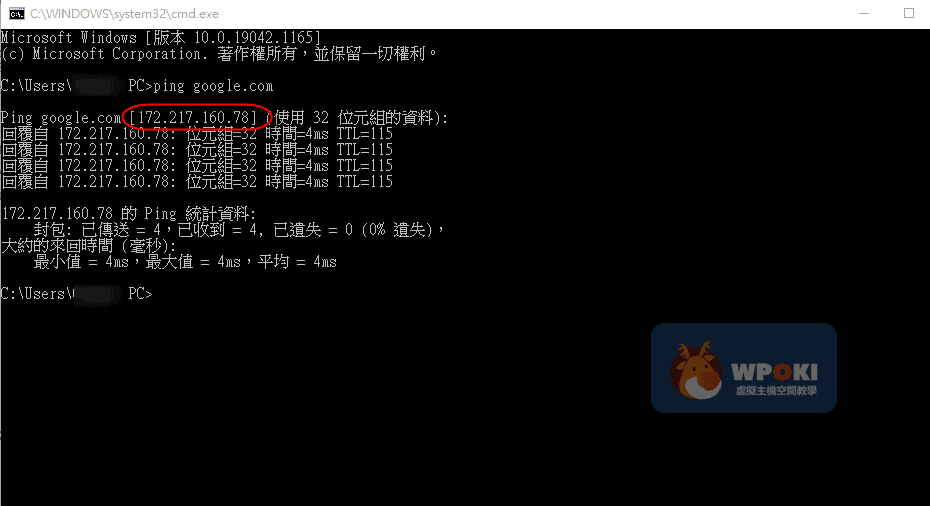
如何確認本地端的網路已解析到目前的主機空間的常用裝置操作
①Windows 系統電腦:先打開”命令提示字元”(在左下角開始或是微軟log裡,搜尋命令提示字元或cmd,即可以呼叫),再輸入上述ping指向即可。
②APPLE 電腦:先打開”終端機”(請參認官網開啟終端機教學),再輸入上述ping指向(承上述)即可。
③手機:可以於手機上用〝ping〞搜尋下載相關的app,直接於app上操作即可。如:IPONE手機推薦的iNetTools(詳情請參詳官網介紹)、或是GooglePlay推薦的(詳情請參詳官網介紹)。
※下圖為下載iNetTools的測試畫面。
④善用主機空間cPanel控制台的追蹤DNS(Track DNS )小工具來作雙重確認,上述ping的功能,是於自己電腦上面操作,主要也是用來確認〝自己所在網路的解析狀況〞,而一直主機空間會定期的更新指向狀況,故亦可以使用cPanel控制台(何謂cPanel請點我)的Track DNS小工具來確認網址的指向狀況,文章分享:cPanel的追蹤DNS(Track DNS)的作用為何?主要用於主機搬遷、DNS變更後、確認網路連線狀況…等。若第三方已開始解析到新指向IP,而本地端還沒,則常見等待解析時間即可。
確認網址(網域)指向是否完成的相關處理邏輯與流程
①常見申請主機空間後,主機代管商會提供給您主機空間的IP,需要確認該IP的資訊。
②於本地端的裝置,執行命令ping,確認查詢到的IP是否與申請虛擬主機的IP一致;若是使用第三方的介面(如上述cPanel控制台來確認),亦需要確認查詢到的IP是否與申請虛擬主機的IP一致。
③連結網頁時中間跑好幾段的網路,因此需要每一段的網路都解析完成才行,故在解析的過程中,可能會有IP變來變去的問題(一下連到舊的指向;一下連到新的指向)需要等待解析完成的時間。
④確保DNS Server上,同樣的網址指向,無同時指向多個IP。許多使用者在更新DNS時,是採用〝新增指向〞,而非〝更換指向〞,故會導致同樣的網址會有指向多個不同IP的狀況,再加上上述③的解析過程會有變來變去的問題,常會時隔很久才發現該狀況,故會建議在更換指向後,請再重覆確認→無同樣網址有指向多個IP的狀況。
若長時間網址一直解析不到新的主機空間該如何處理
除了解析時間外,還會有其他因素會影嚮您所的網路/電腦一直無法正確的連到新指向的主機空間。請參考:更改網址指向後,除了DNS解析時間,還有什麼會影嚮電腦連到新指向的主機空間呢?如何處理?
結論
雖說ping的命令可以用來確認解析狀況,但當虛擬主機發現IP在大量的執行ping的動作時,有時主機空間會將其認定會一直惡意行為而將您的IP阻擋,故請留意使用。
若您是使用第三方的網站來查詢網址解析狀況,如:WHOIS365網站,其查詢到的結果是該網站所使用的代管主機的解析狀況,非代表其他地方的解析狀況。若查詢IP已有變動,只能確認解析到新IP的動作在進行中,請等待24小時的時間。
文章來源: https://wpoki.com

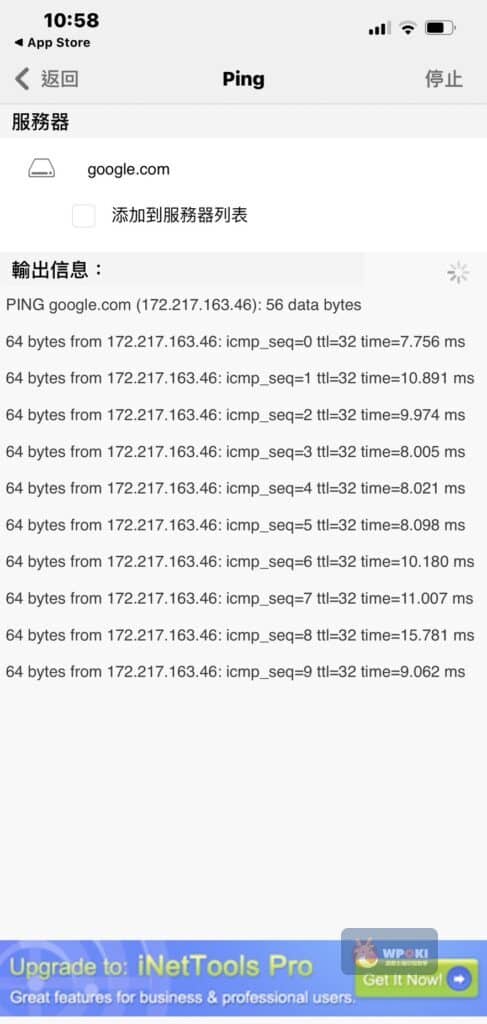

GIPHY App Key not set. Please check settings
3 Comments